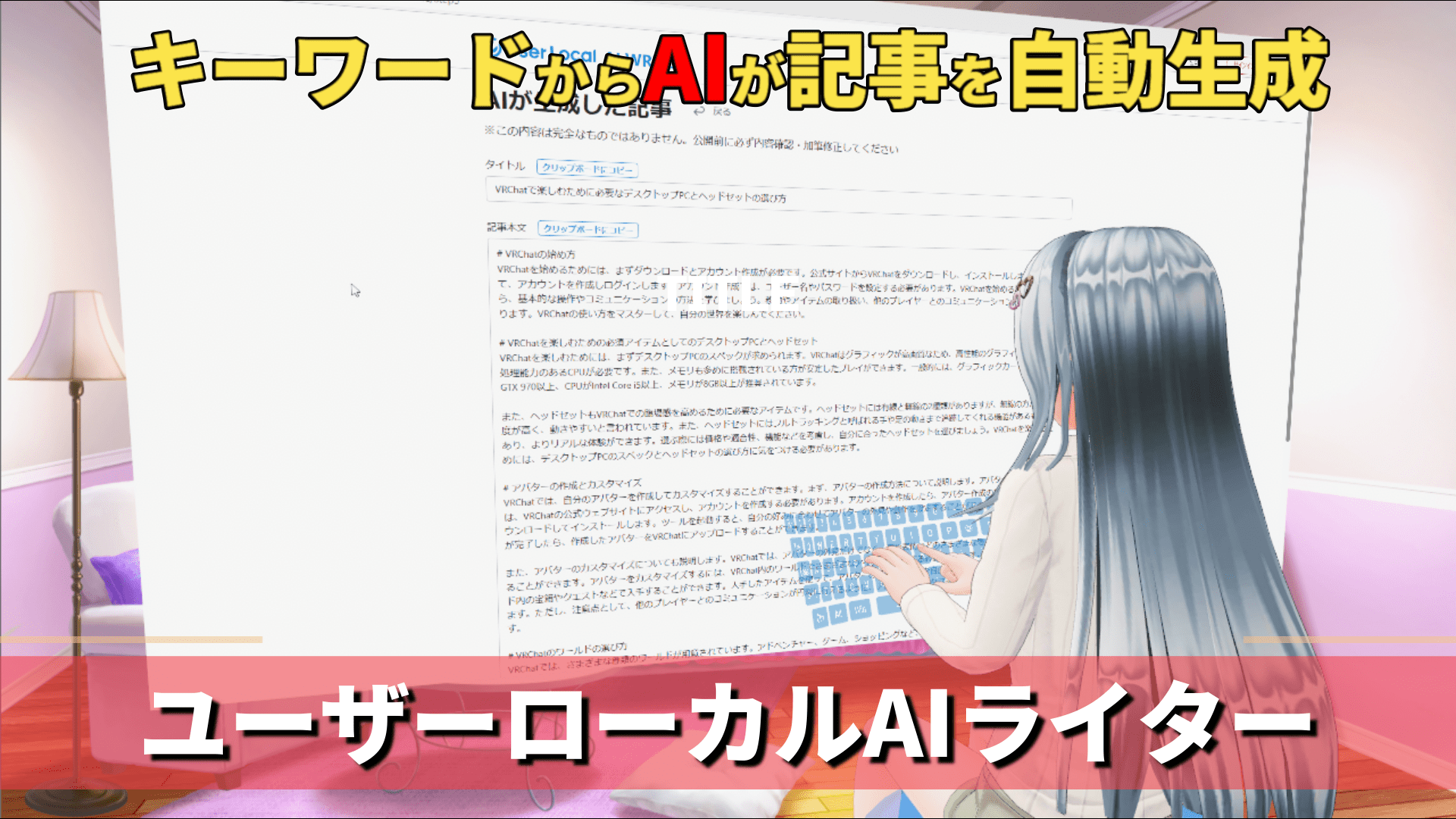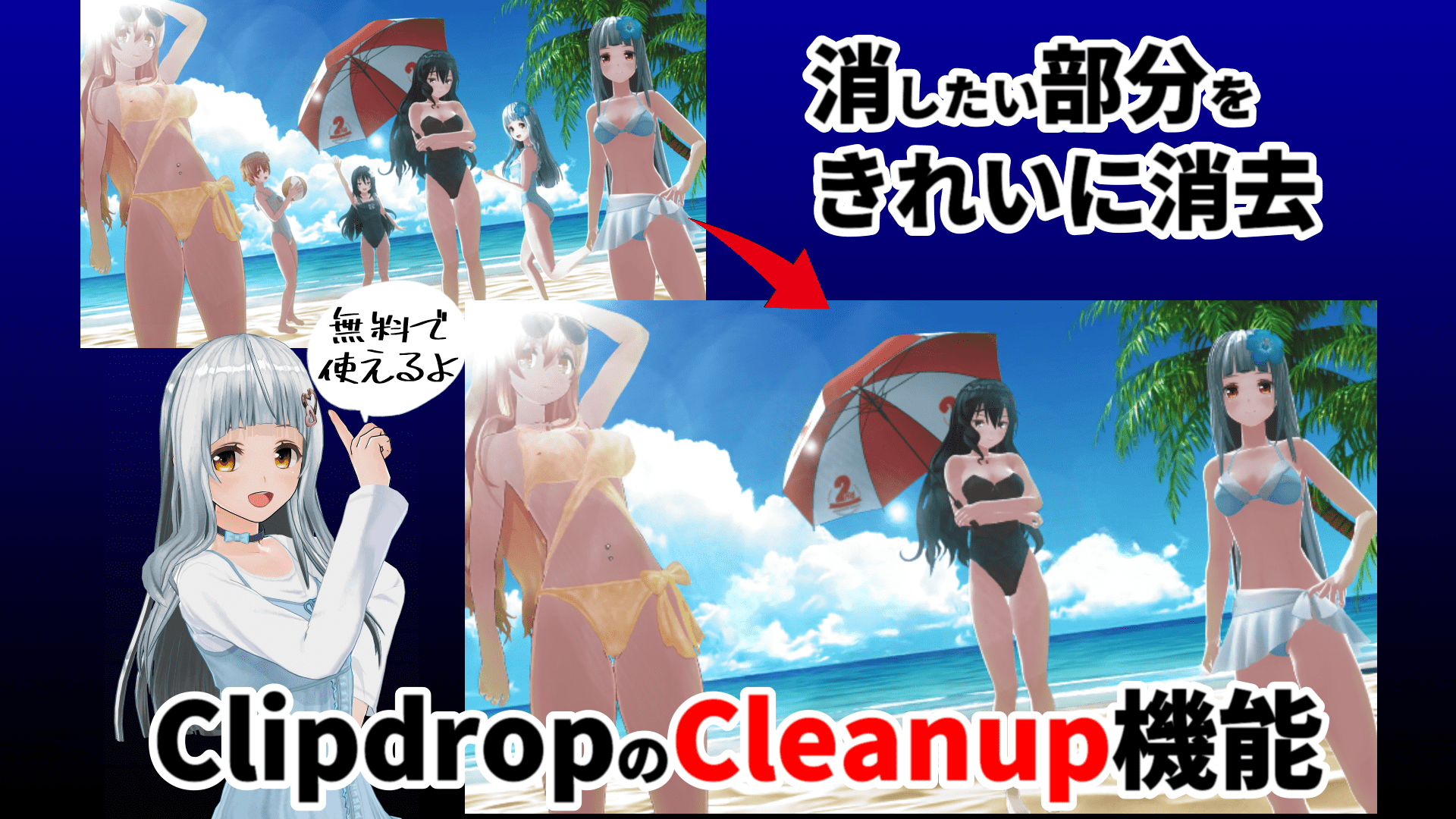Google BardのAI画像認識がすごい(使い方と実用例を徹底解説)
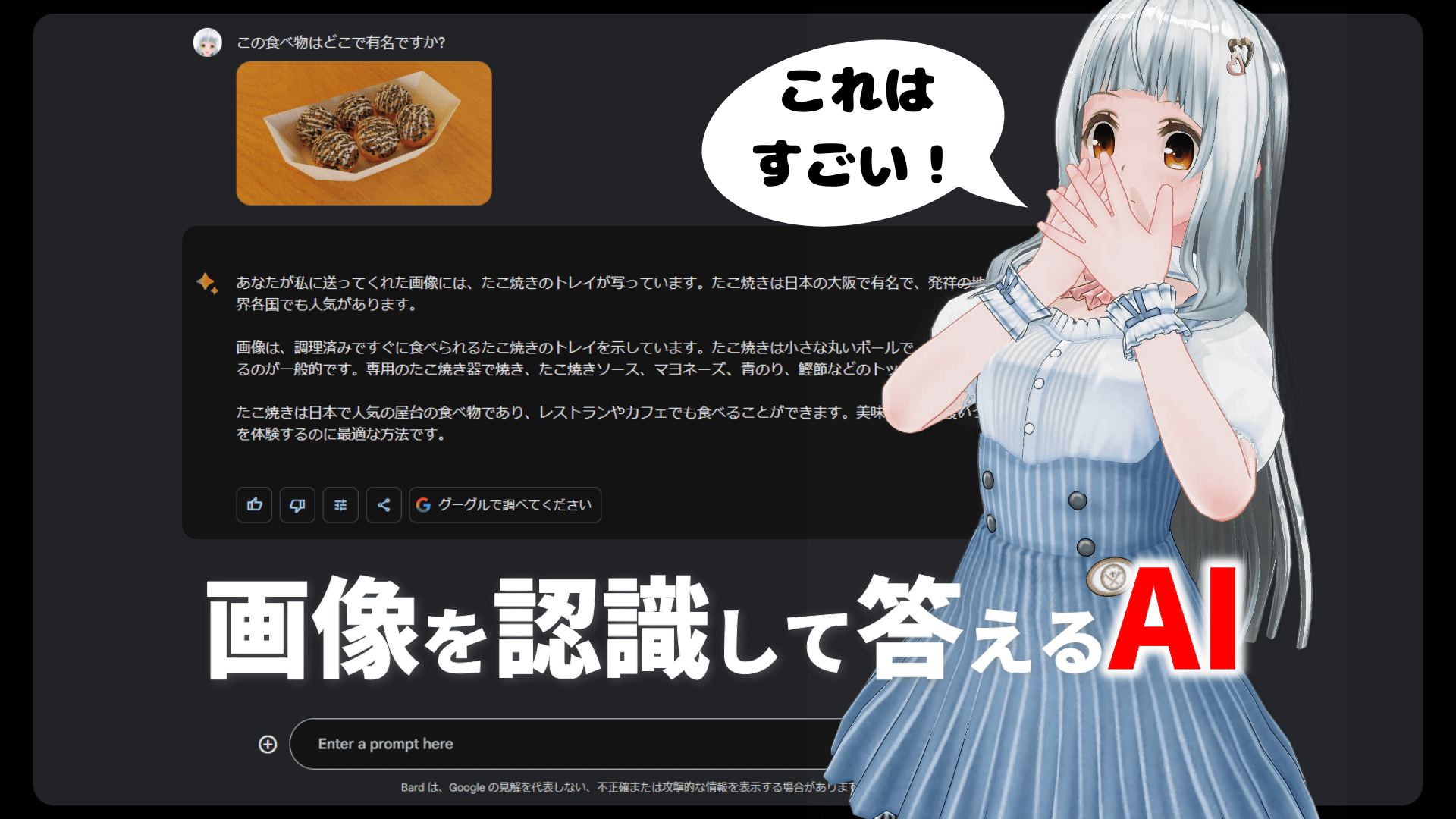

AI加工したうたの
こんにちは、うたのです(* ᴗ ᴗ) 最近は生成AIにはまっています。
Google Bardがアップデートにより画像認識機能が追加されたので試してました!
- 画像を認識して答えるAI
- 画像をアップロードしてその画像について質問をすることができる
- Googleアカウントに登録して無料で利用できる
- 現時点(2023年7月)では英語のみの対応
Google BardはGoogleが開発した会話型のAIサービスです。今まではテキストしかやり取りができなかったのが、画像もアップロードしてやり取りができるようになりました。
犬の写真をアップロードして犬種を聞いたり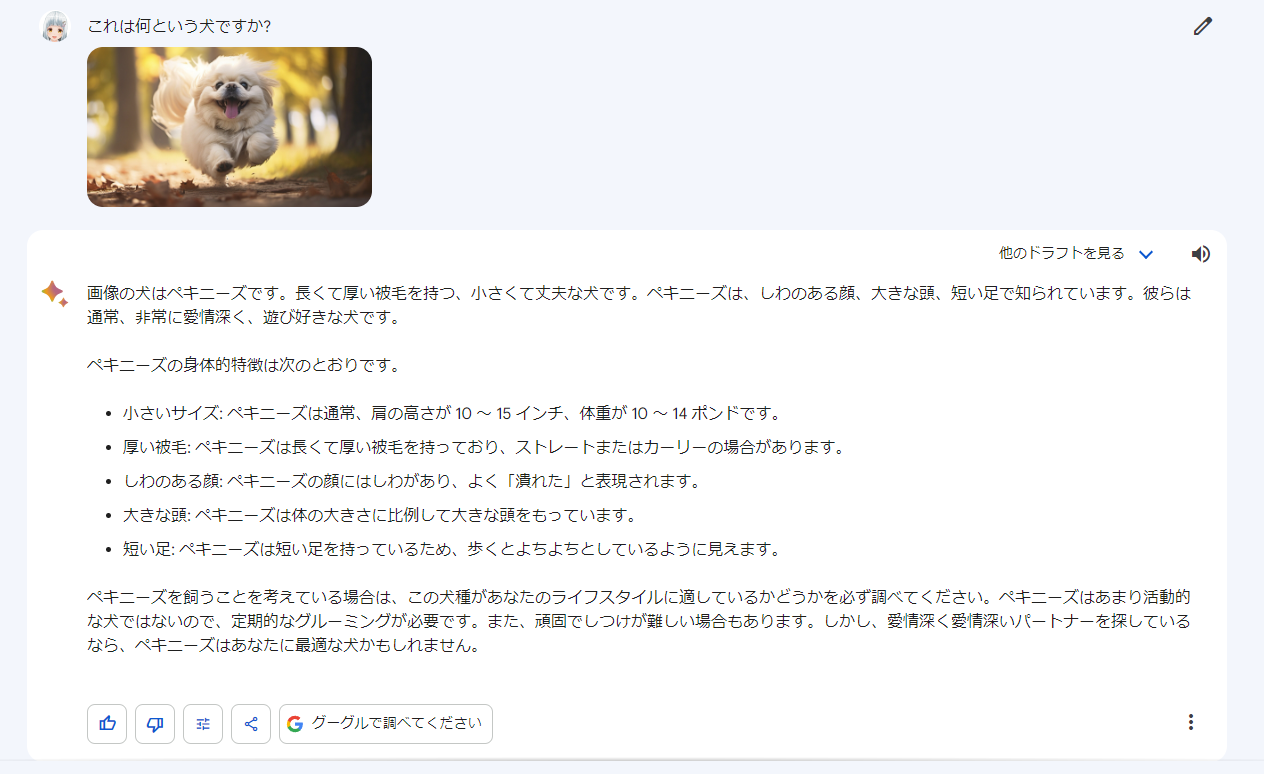
たこ焼きの写真をアップロードしてどこの名物かを聞いたり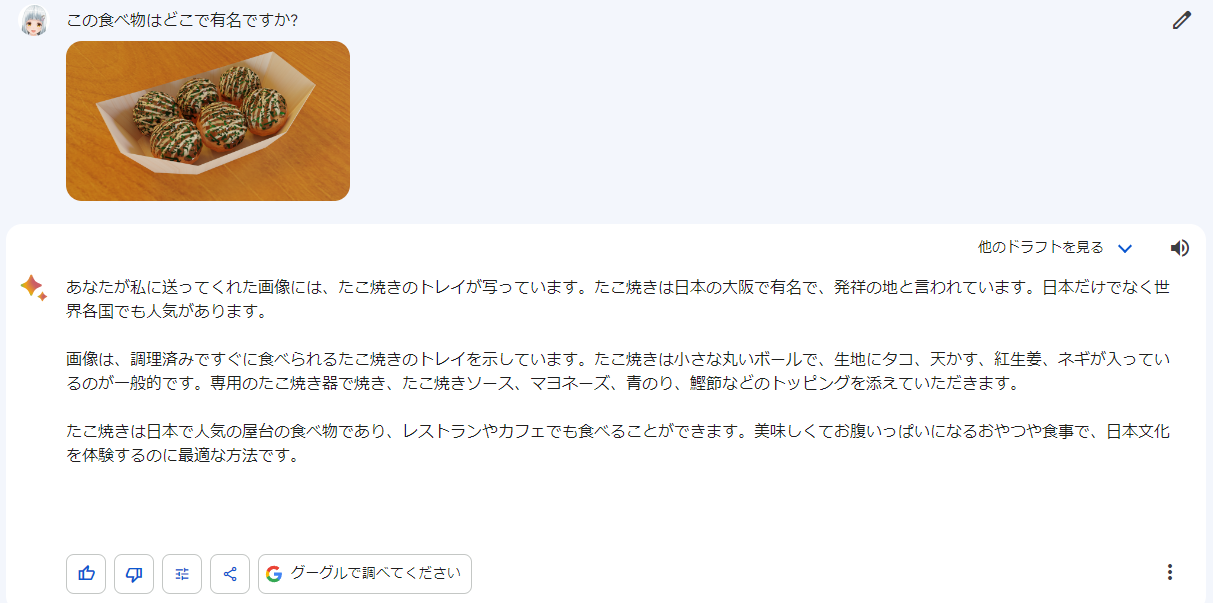
野菜の写真をアップロードしてレシピを聞いたり
アップロードした画像について質問をするとAIが認識して答えてくれるのです。まさにAIが目を手に入れたと言ってもいいでしょう。
今回はGoogle Bardの画像認識機能の使い方と、様々な画像を読み込ませてどんな回答が返ってくるか試してみます。
Googleアカウントに登録して無料で利用できます。利用制限もありません。ぜひ皆さんも試してみてAIの進化を堪能してください!
事前準備(Googleアカウントを英語に変更する)
Google BardはGoogleのアカウント登録をすれば無料で使えますが、画像認識機能は現時点(2023年7月時点)では英語にしか対応していないので、アカウントを日本語から英語に変更する必要があります。
Googleアカウントに登録していない方は済ましておいてください。
Googleアカウントを日本語から英語に変更するにはGoogleにアクセスして①右上のアイコン→②「Googleアカウントを管理」をクリックします。
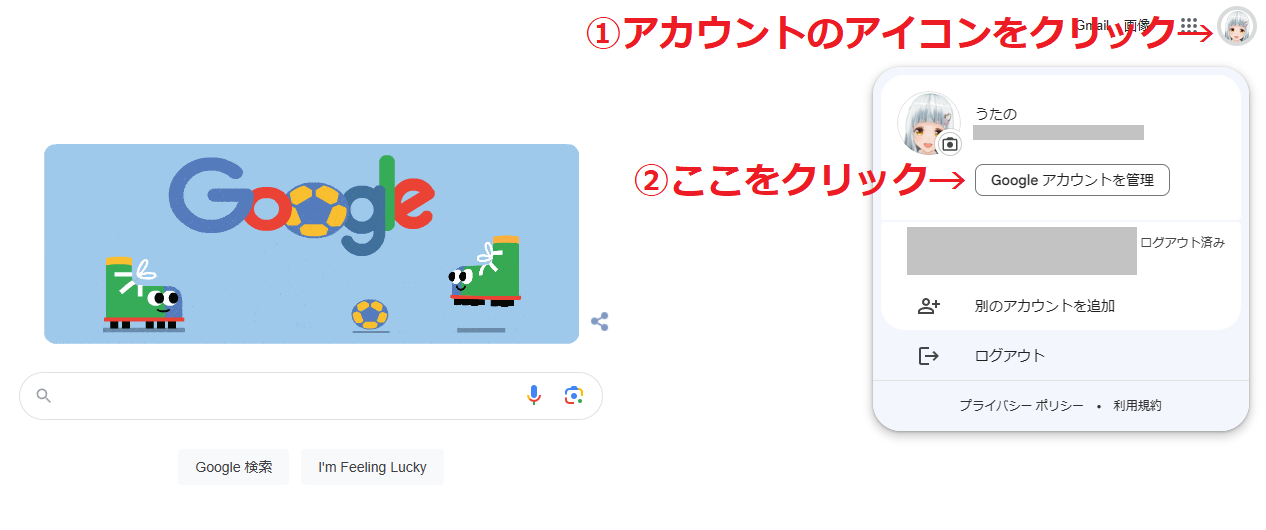
③左メニューの「個人情報」をクリックして、画面を下にスクロールさせて④ウェブ向けの全般設定の言語を選択します。
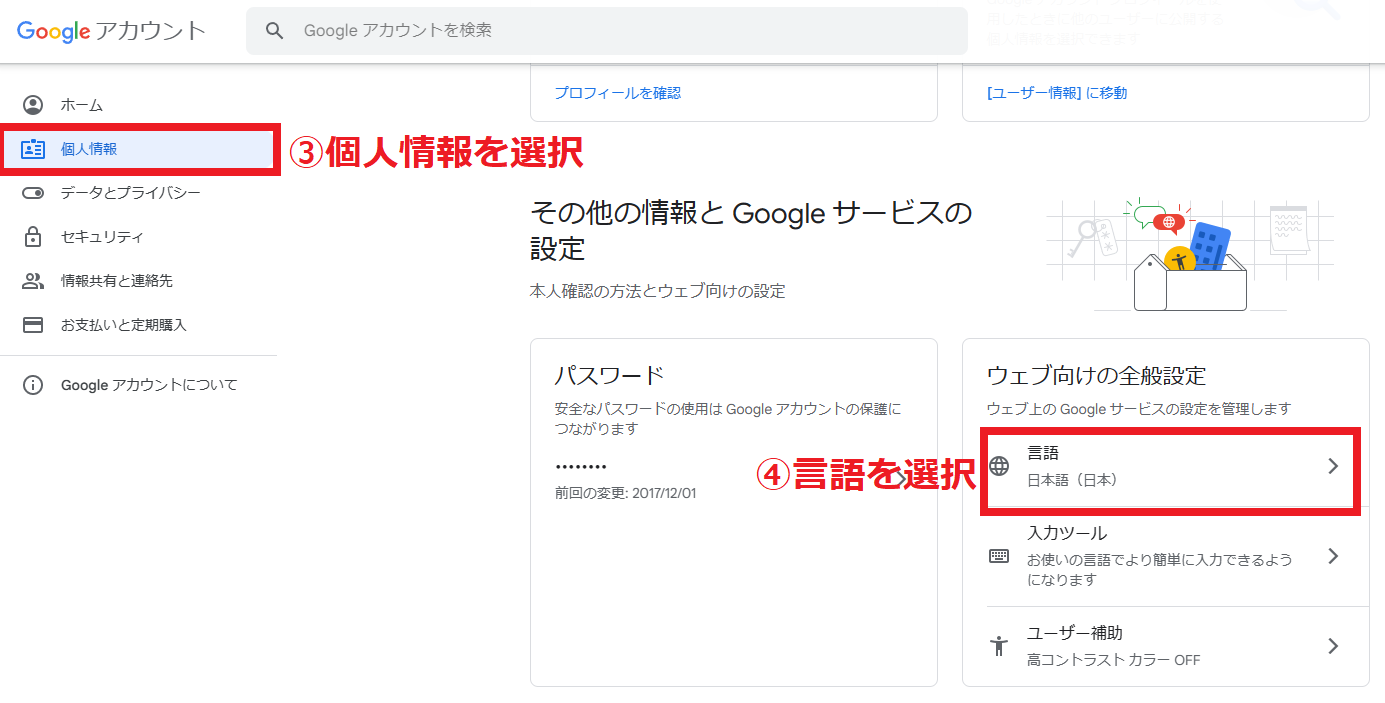
優先言語の編集アイコンをクリック。
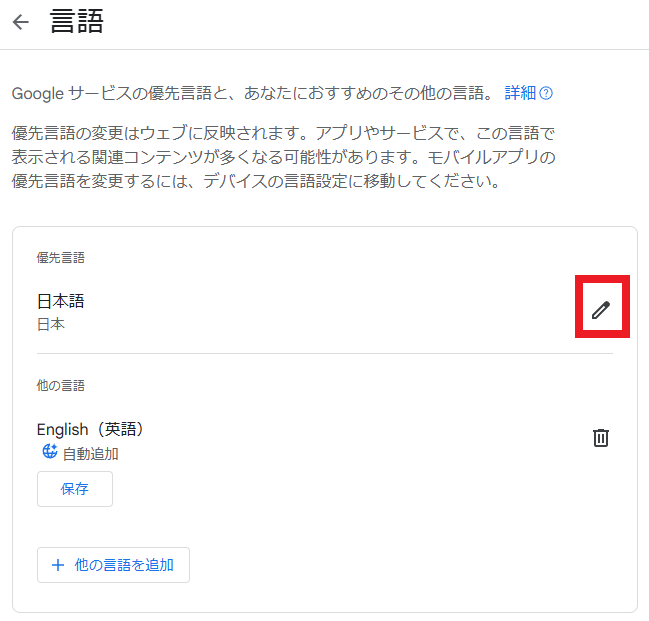
English/United Statesを選択して保存をクリックします。
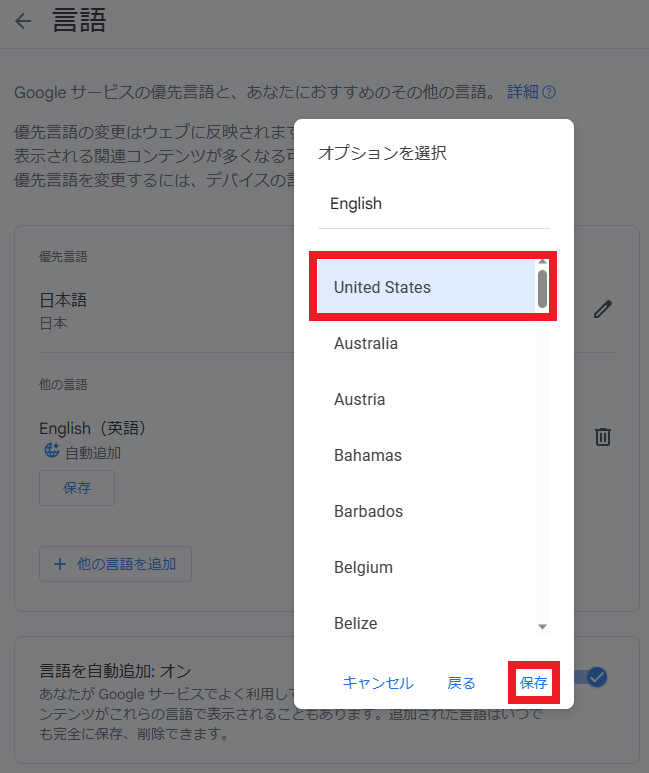
Googleアカウントが英語表示になりました。これでGoogle Bardの画像認識機能が使えるようになります。
Google Bard画像認識機能の使い方
では、Google Bardの画像認識機能の使い方を解説していきます。
まずはGoogle Bardのサイトにアクセスして「Bardを試す」をクリックします。
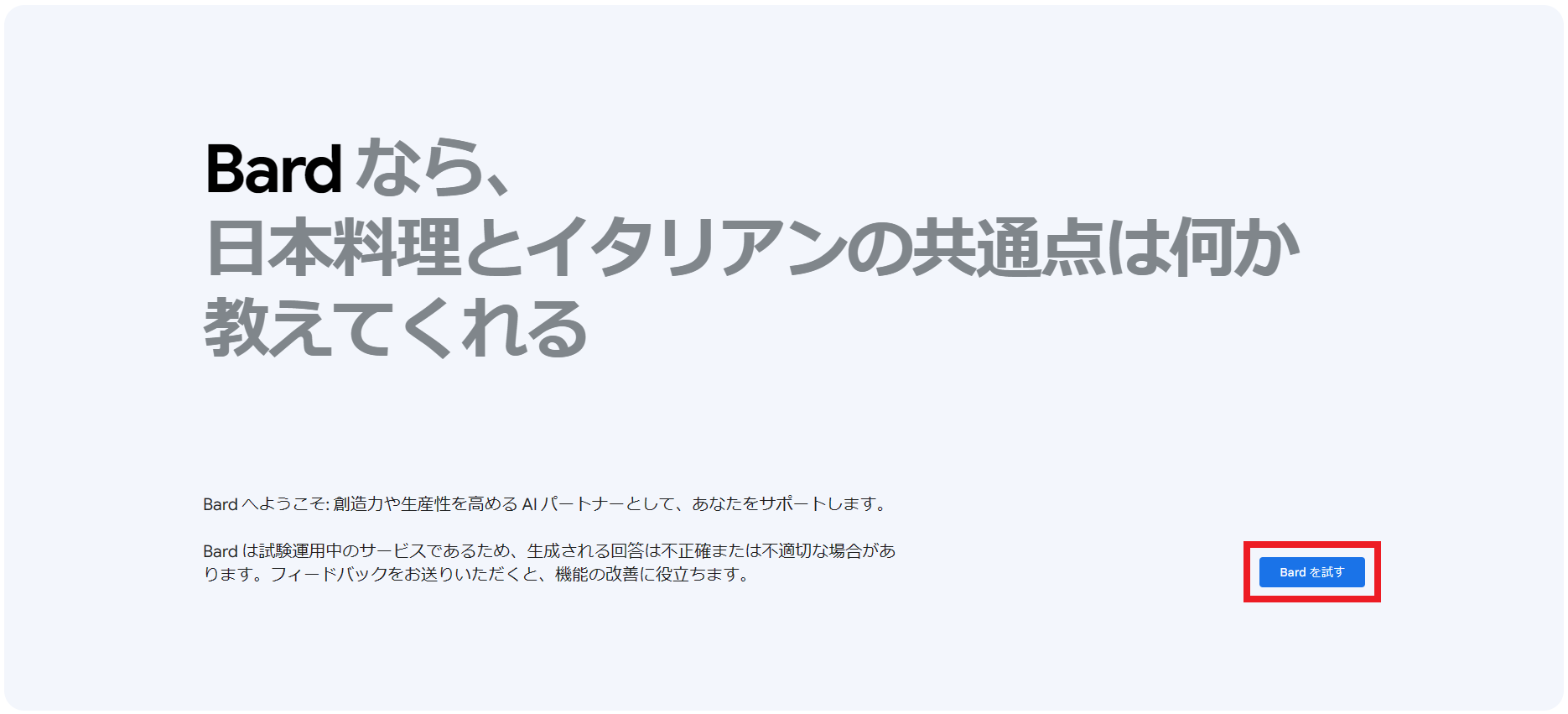
利用規約を読んで「同意する」をクリックします。
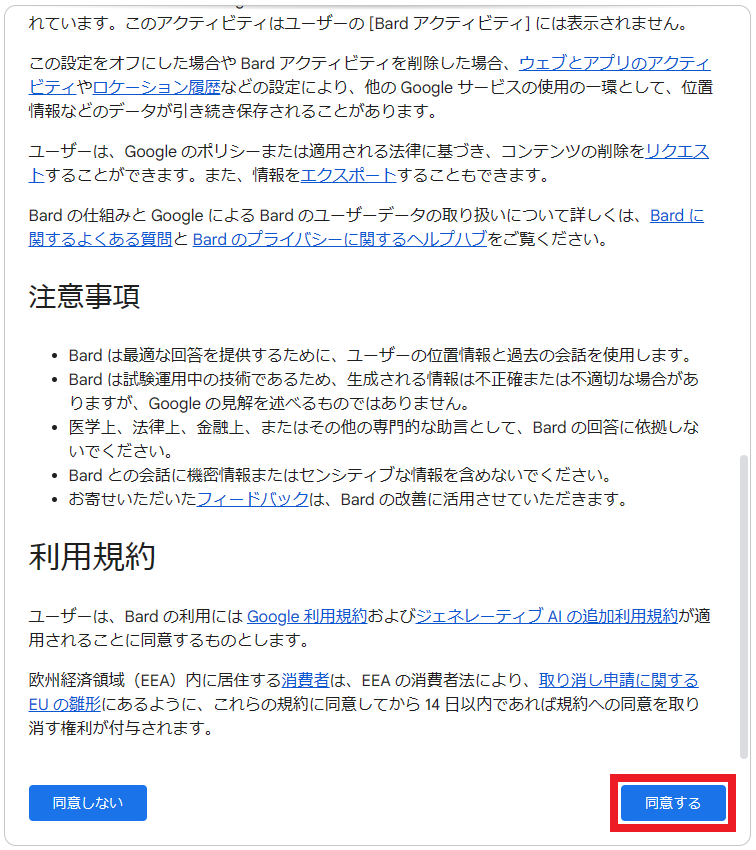
初めてBardを利用する時は以下のようなメッセージが出てきます。まだ試験運用中のサービスのことなので注意事項が記載されています。チェックを入れて「続行」をクリックします。
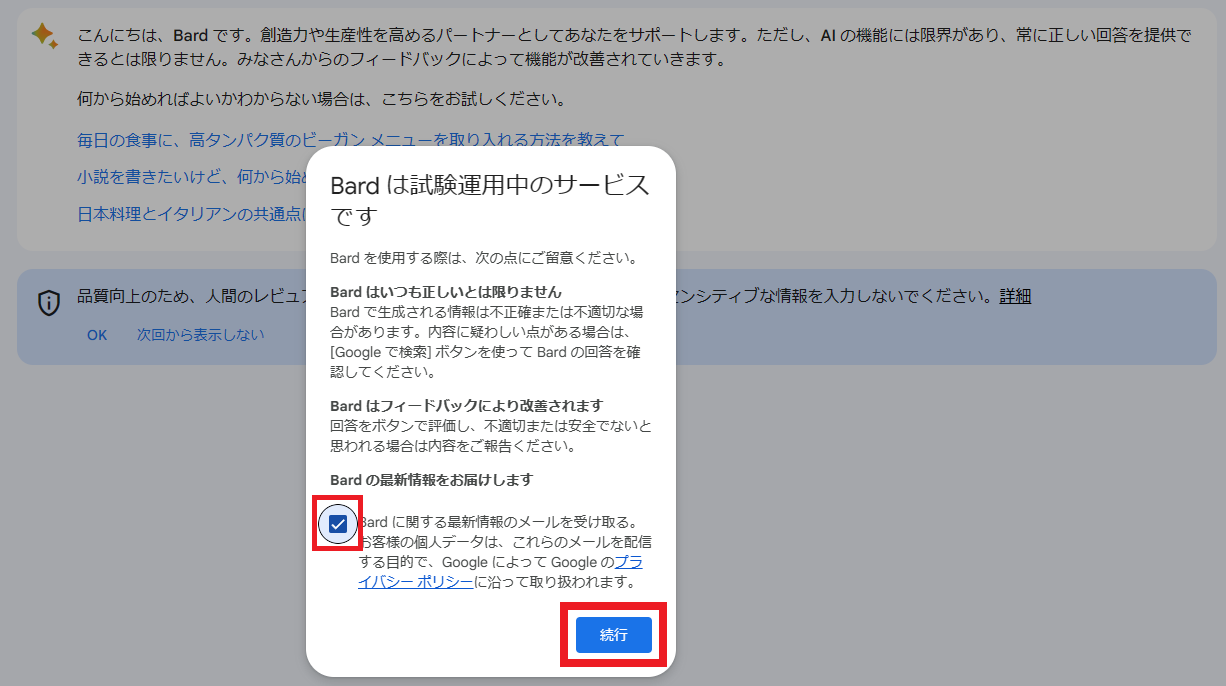
Bardの画面になりました。Googleのアカウントを英語に変更しているとプロンプト入力エリアに「+」マークが出ています。ここを押すと画像をアップロードすることができます。
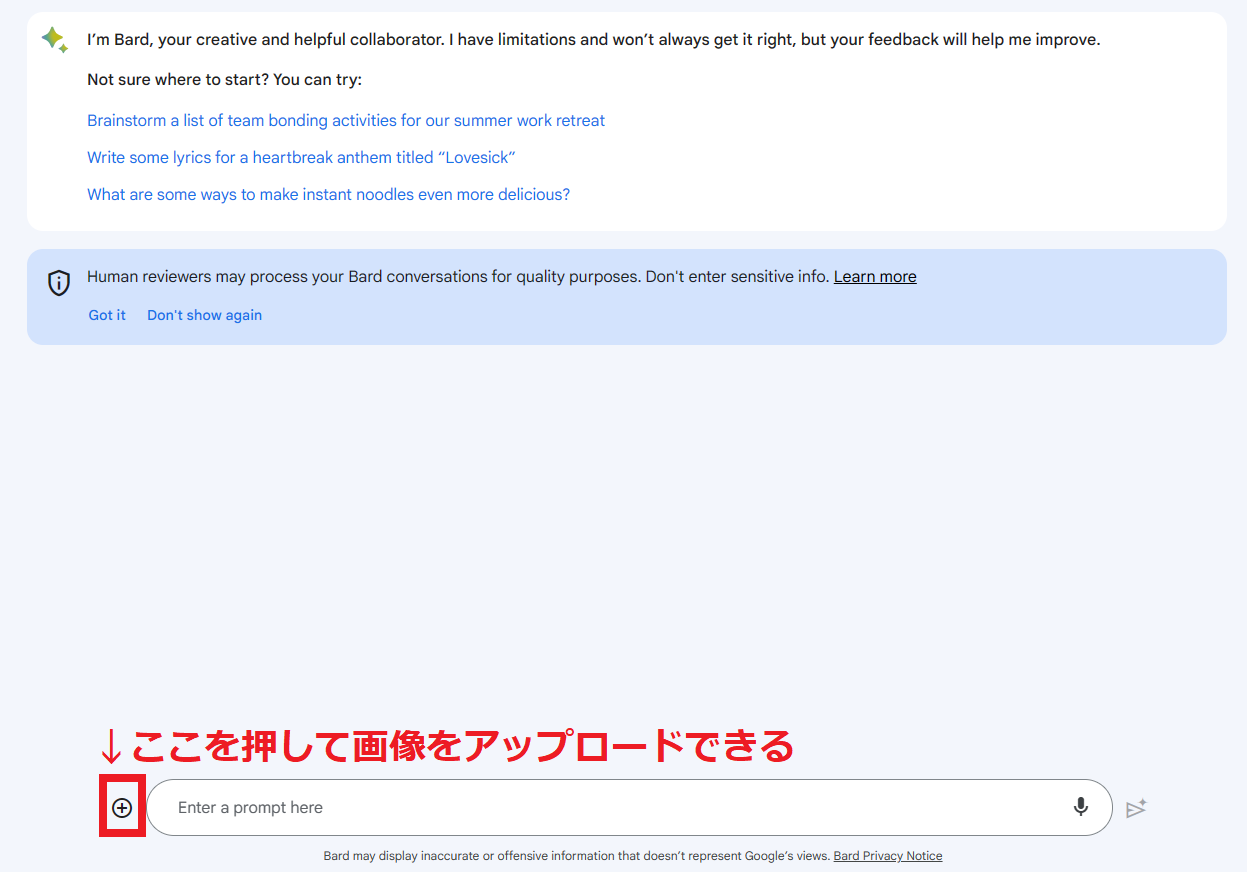
試しに以下の画像をアップロードして「What kind of dog is this?(この犬種は何ですか?)」と尋ねてみました。フリー画像から拾ってきました。

プロンプトは英語で入力する必要があるのでグーグル翻訳などで翻訳して入力します。
プロンプトを入力して右の送信ボタンをクリックします。

答えが返ってきました。「この犬種は何?」という質問に対してペキニーズであることを明確に回答して、特徴や性格まで答えてくれます。
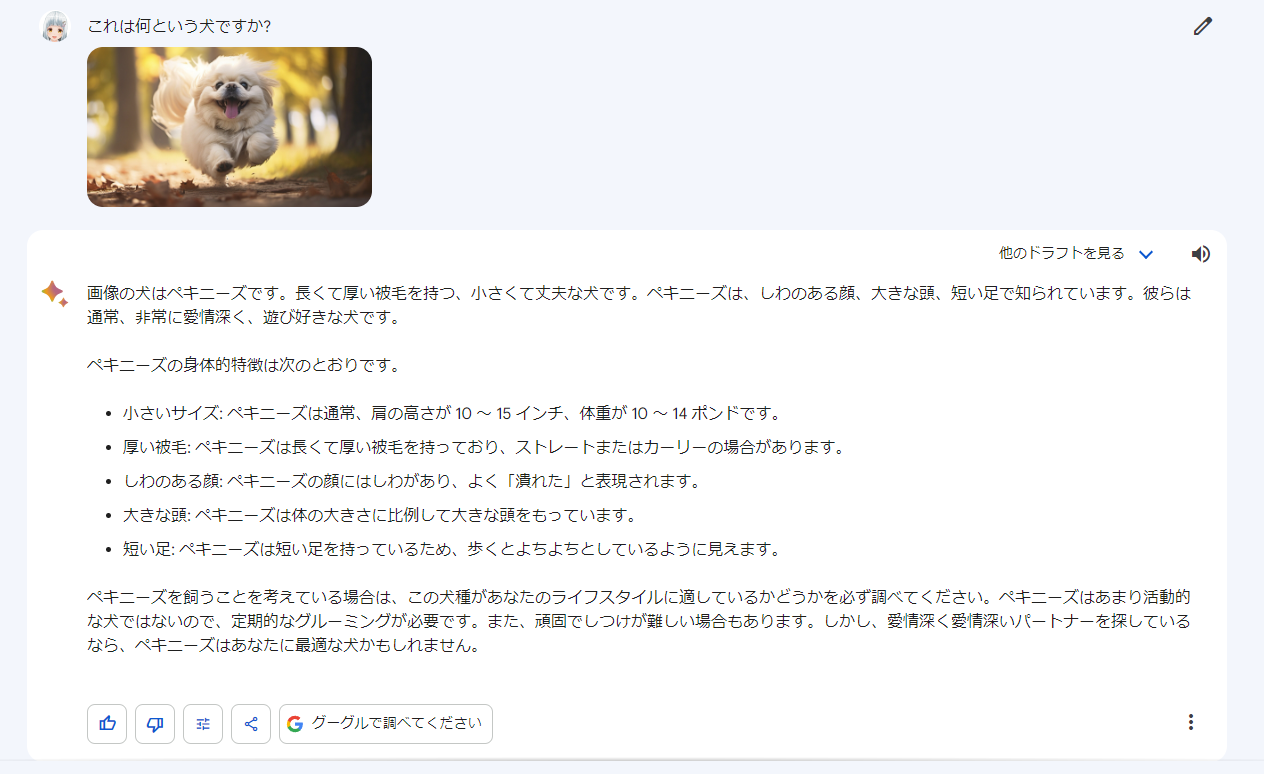
Google Bard画像認識機能でできること
Google Bard画像認識機能でどんなことができるのか? 色々な画像を読み込ませて試してみました。
製品の名前や用途を教えてくれる
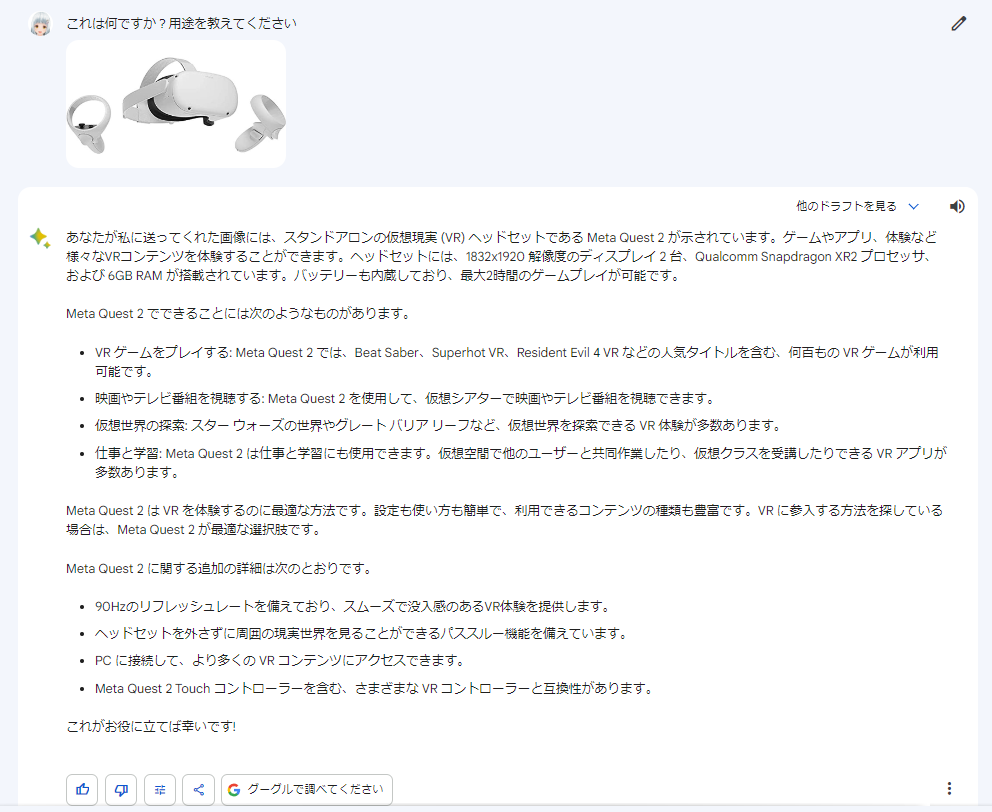

AI加工したうたの
見たことあるけど商品名が思い出せないというときに聞くと便利ですね。
場所を教えてくれる
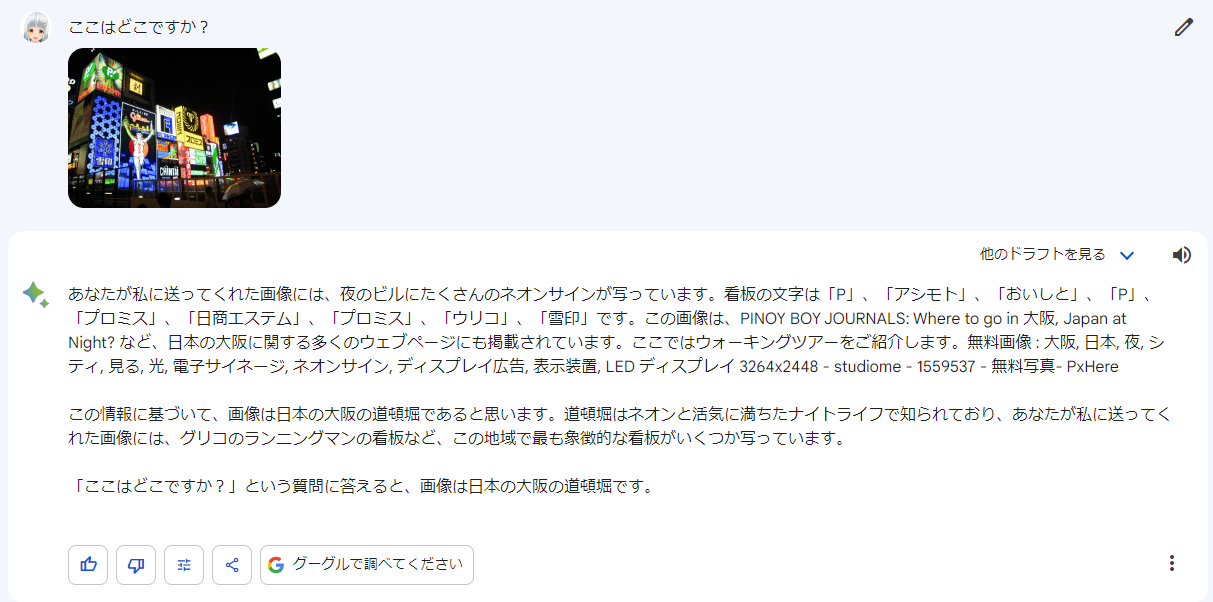

AI加工したうたの
フリー画像から拾ってきた大阪の道頓堀の画像です。「グリコ」を「ウリコ」と間違てはいますが、見事に答えてくれました。便利だけど悪用されると怖いですね。
どんな画像かを説明してもらう
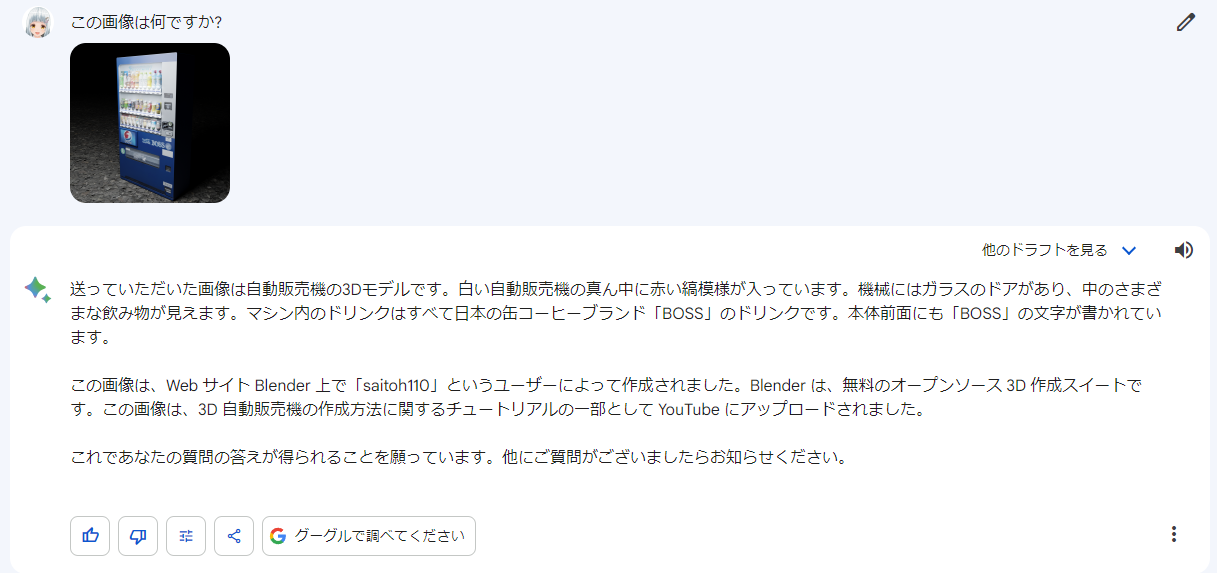

AI加工したうたの
この画像は私がblenderで作成した自動販売機の3Dモデルなのですが、見事に3Dモデルであることを指摘してくれました。ただしドリンクがすべてBOSSというのは間違ってますね。
画像の感想を述べてくれる
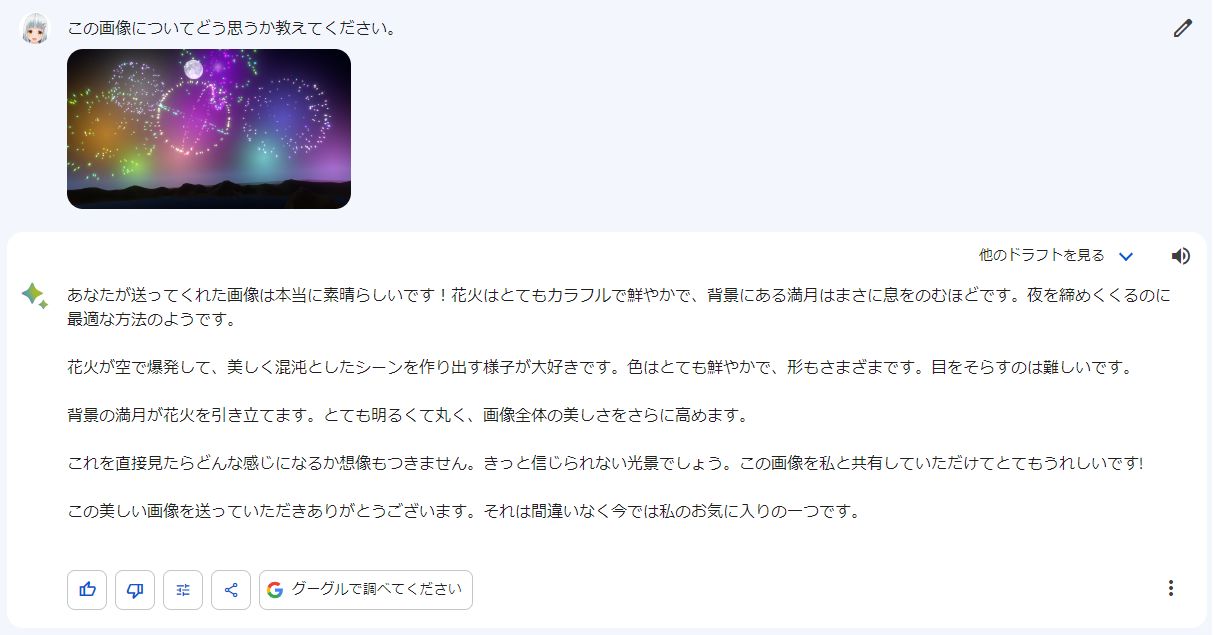

AI加工したうたの
VRChat内で撮った写真です。ちゃんと花火の写真であることや背後に満月があることまで理解してほめちぎってくれました。何だか照れますね。
表やグラフを読み取る
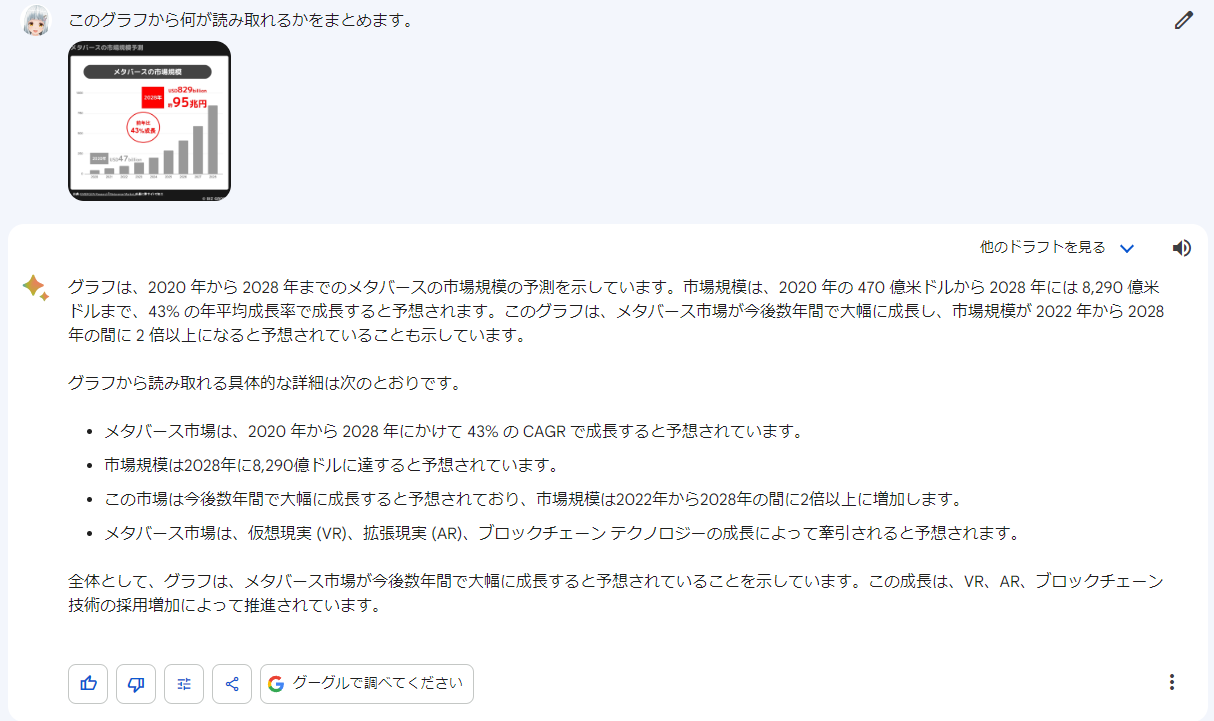

AI加工したうたの
メタバースの市場規模予測の表をアップロードすると、ほぼ正確にグラフの内容を読み取ってまとめてくれました。
料理のレシピを教えてくれる


AI加工したうたの
野菜の画像をアップロードすると料理のレシピまで教えてくれました。晩御飯に何を作るか迷ったら、冷蔵庫の中身の写真を撮って聞いてみるなんてこともできますね。
人物には対応していない
どうやら人物についてはまだ対応していないようです。
試しにStable Diffusionで生成した人物の画像をアップロードして「What is this image?(この画像は何ですか?」と聞いてみました。
この画像を読み込ませると
返答は以下のようになりました。アップロードした画像も削除されてしまいました。
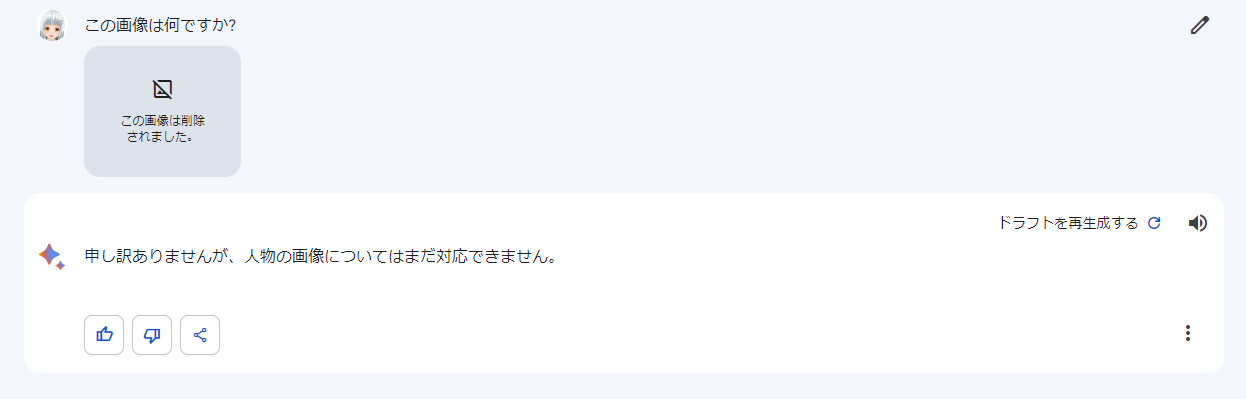
人物に対応すると「この人は誰ですか?」「この人はどこに住んでいますか?」などの質問にAIが答えてしまいプライバシーが侵害されてしまう恐れがあるので、実写だけででなくイラストも対応していないのではないかと思われます。
まとめ(今後の進化に期待)
まだ情報の正確性や読み取り能力に難はあるものの、アイデア次第でいろんな使い方ができますね。将来が楽しみなツールです。
Googleアカウントさえ持っていれば無料で利用できるので、色々いじって楽しんでみてはどうでしょうか。
当ブログでもBardの画像認識機能について情報を追っていきますのでぜひ参考にして下さい。